Como conectar a Internet móvel ao PC através de um cabo USB em 2022
Além do hotspot WiFi, o tethering USB é considerado uma das maneiras mais fáceis de compartilhar o dados de celular do celular para um PC ou dispositivo portátil. Especialmente para alguém como eu, cujo laptop demora muito para detectar o hotspot WiFi.
Pode ser muito frustrante quando você tem trabalho imediato para fazer em um laptop, mas seu ponto de acesso WiFi é não te apoiando.
A melhor forma de resolver este problema é escolhendo o compartilhamento USB por WiFi.
Mas o compartilhamento de dados via cabo USB só é possível quando você sabe conectar Internet móvel para PC através de um cabo USB em primeiro lugar. E os seus muito facil do que você pensa que é.
Conteúdo
Compartilhando dados móveis no PC usando um cabo USB
NOTA: O método mostrado abaixo é executado usando um dispositivo Vivo rodando no Android.
Se, assim como meu laptop, seu dispositivo também leva um tempo interminável para se conectar usando o hotspot WiFi, siga estas etapas para compartilhar dados pelo cabo USB.
1. A primeira coisa que você precisa fazer é conectar seu celular e PC usando um cabo USB.
2. Agora, vá para o Configurações aplicativo no seu smartphone.
3. Depois disso, localize o Hotspot pessoal opção dentro das configurações do telefone.
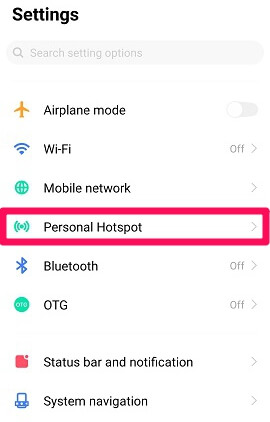
4. A principal opção de compartilhamento será o hotspot Wi-Fi, mas você deve selecionar o Outro modo de compartilhamento.
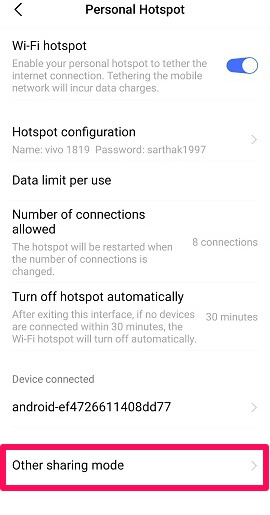
5. Dentro dos outros modos de compartilhamento, você verá a opção de compartilhar os dados via Bluetooth e a segunda opção de compartilhar via USB. Escolha o Compartilhar rede telefônica via USB opção.
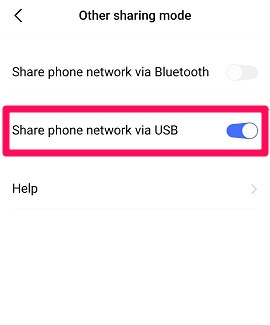
Logo em seguida, seu PC ou laptop detectará o compartilhamento de dados via USB. Então, não foi simples aprender a conectar Internet móvel para PC através de um cabo USB?
Diferentes dispositivos, diferentes opções
Você precisa saber de uma coisa.
As opções que você precisa selecionar podem diferir de dispositivo para dispositivo.
Como quando testei a mesma coisa com meu segundo telefone, que é um Dispositivo Oppo, rodando no Android, não consegui a opção ‘Personal Hotspot’.
Em vez disso, eu tenho diretamente uma opção Outras conexões sem fio.
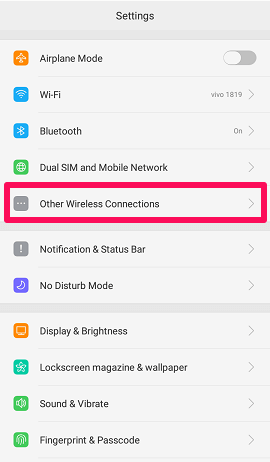
Dentro dele, eu só tinha que escolher o USB tethering para fazer o trabalho.
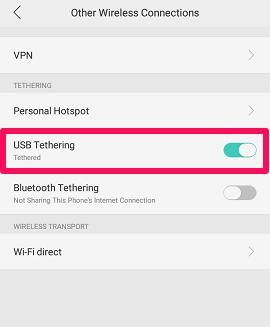
Tethering USB não está funcionando?
Até o momento em que vamos viver com a tecnologia, temos que enfrentar as questões técnicas também.
Mesmo quando é algo simples, como compartilhar internet móvel via USB, ou coisas complexas usando dados móveis e WiFi ao mesmo tempo. Mas suas preocupações não são apenas suas.
Nós os consideramos como nossos problemas também e é por isso que temos algumas correções muito boas para fazer seu compartilhamento de dados com o cabo USB funcionar.
1. Alteração do cabo de dados
O primeiro e mais comum problema ao trabalhar com um cabo USB está sempre relacionado a um cabo não suportado ou em mau estado.
É possível que o seu cabo de dados seja o principal motivo da sua incapacidade de compartilhar o hotspot via USB. Portanto, se você também acha que esse é o caso, tente novamente com um novo cabo de dados.
2. Tentando outra porta
Às vezes, tudo o que precisa ser feito é tentar uma porta diferente no PC.
Talvez a porta que você está usando tenha algum problema técnico, devido ao qual seu PC não está reconhecendo seu dispositivo. Então, por que não fazer uso das várias portas disponíveis.
3. Atualizando o driver de tethering do PC
Há grandes chances de você estar experimentando continuamente outros USBs e outras portas. Mas o principal problema está no seu PC. Portanto, é melhor certificar-se de que o driver de tethering do seu PC ou laptop esteja atualizado.
Para atualizar o driver de tethering do seu computador, siga estas etapas.
1. Use a opção de pesquisa do Windows e procure o Gerenciador de dispositivose abra-o.
2. Role para baixo e selecione a opção Enumerador do Adaptador de Rede Virtual NDIS.
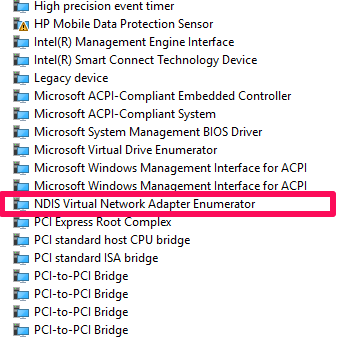
3. Vá para o Dirigir guia Geral, selecione o Atualizar driver opção e toque em OK.
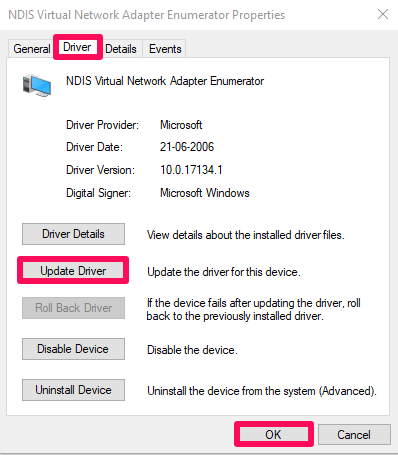
4. Na página seguinte, selecione a opção, Procure automaticamente o software de driver atualizado. Esta opção procurará automaticamente quaisquer atualizações ausentes para o driver de tethering.
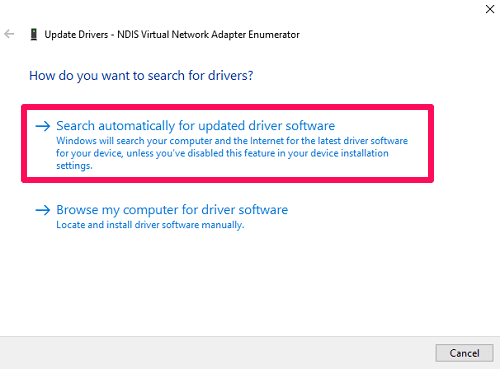
Depois que o driver for atualizado, seu PC pode ser conectado ao celular usando um USB para o compartilhamento de dados móveis.
Como conectar a Internet móvel ao PC através de um cabo USB
Nada pode ser mais fácil do que conectar o celular ao PC através de um cabo de dados para compartilhar a internet.
Mas o que torna esse processo difícil são os problemas técnicos que se enfrentam no meio. Portanto, esperamos que, depois de ler este artigo, você saiba como conectar a Internet móvel ao PC por meio de um cabo USB.
E em caso de qualquer problema, as correções mencionadas ajudam você.
Além disso, se você quiser saber como criar um hotspot WiFi sem software no Windows então você pode aprenda aqui como fazer isso.
Artigos Mais Recentes